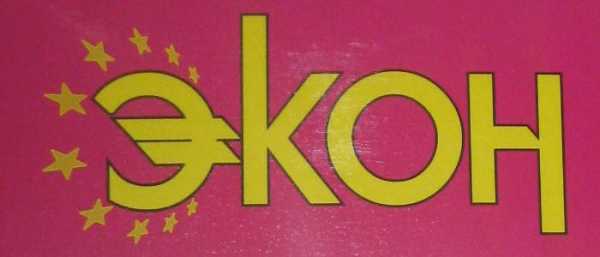Чистка клавиатуры ноутбука
Как чистить клавиатуру на ноутбуке
Так как ноутбуки часто используются за пределами дома или офиса, пачкаются они гораздо быстрее, чем их настольные аналоги. Также клавиатуры ноутбуков значительно деликатнее и для поддержания нормальной работы, их необходимо периодически чистить. Как почистить клавиатуру ноутбука в домашних условиях вы узнаете, прочитав эту статью.
Чистка клавиатуры ноутбука
Перед тем, как чистить клавиатуру на вашем ноутбуке, убедитесь, что он отключен от сети и выключен. Иначе вы рискуете травмироваться и вывести из строя электронику. Кроме того, отключите мышь, вытащите CD-DVD диски и любые USB-устройства, а также всё, что подключено к вашему компьютеру.
Сам процесс чистки клавиатуры ноутбука будет зависеть от того, насколько тщательно вы решили её очистить и каковы конструкционные особенности вашего компьютера. Например, на некоторых ноутбуках кнопки клавиатуры легко снять и поставить их обратно. Но на других, эта процедура может оказаться сверхсложной. Другими словами, если вы не уверены в том, что сможете поставить кнопки обратно на клавиатуру ноутбука, не снимайте их.
Как почистить клавиатуру ноутбука без её разборки
Если вы решили пойти по легкому пути и не снимать клавиши с клавиатуры, можете очистить щели между ними, используя баллон со сжатым воздухом. Имейте в виду, что струя сжатого воздуха может содержать вредные примеси, поэтому соблюдайте осторожность при обращении с баллончиком. Просто наклоните его под углом и на расстоянии 4-6 см от клавиатуры направьте струю сжатого воздуха между клавишами. Можно наклонить весь компьютер, чтобы вся пыль и мусор из-под кнопок лучше удалялись. Только будьте осторожны, чтобы не уронить ноутбук.
Если у вас нет баллончика со сжатым воздухом, используйте кисточку для того, чтобы очистить клавиатуру ноутбука. Наклоните компьютер и выметите кистью весь мусор, скопившийся в щелях между кнопками.
Переверните ноутбук вверх дном и потрясите над мусорным ведром, чтобы вытрусить из клавиатуры остатки мусора. Действуйте аккуратно и держите компьютер крепко, чтобы не выронить его.
После удаления мусора, протрите каждую клавишу ватным тампоном, смоченным в спирте.
Как почистить клавиатуру ноутбука с её разборкой
Если вы всё-таки решились снять кнопки, осторожно снимите их с помощью ножа или другого подобного предмета. Затем положите их в надежное место, чтобы не потерялись. Настоятельно рекомендуем не снимать пробел и другие большие клавиши. Из-за своей конструкции, чтобы установить их обратно, вам потребуется немало сил и времени.
После того как снимите все копки с клавиатуры ноутбука, положите их в миску с водой и добавьте пару капель средства для мытья посуды. Пока клавиши будут отмокать, займитесь выполнением остальных процедур чистки, указанных ниже.
Чистка остальной части ноутбука
В отличие от традиционной настольной клавиатуры, вам придется не только чистить клавиатуру на ноутбуке, но и заняться остальными его частями. Ноутбук имеет множество укромных мест, которые нужно почистить – это CD-DVD привод, порты и сенсорная панель (тачпад). Чтобы не разбирать компьютер, труднодоступные места можно продуть от пыли струёй сжатого воздуха, направленного в узкие щели. Помните, что воздух в баллончике находится под давлением, поэтому соблюдайте осторожность, чтобы не повредить устройство.
Протрите сенсорную панель (тачпад) и остальные плоскости ноутбука тряпочкой, от которой не останутся ворсинки, например, старой футболкой, носовым платком, салфеткой из микроволокна или специальной тряпочкой для протирания электронных изделий.
Смочите тряпочку в растворе из равного количества тёплой воды и изопропилового спирта, в миске с теплой водой и каплей средства для мытья посуды, или просто в тёплой воде, если ваш ноутбук не так грязен. Отожмите тряпку (капли воды, попавшие в компьютер, могут вывести его из строя), а затем протрите устройство сверху, по бокам и снизу. Для того чтобы почистить труднодоступные места, например, место стыковки крышки дисплея ноутбука, используйте ватный тампон.
Конечно же, протереть ноутбук можно и специальным средством для очистки электронных устройств, которое можно приобрести в магазине бытовой техники и электроники. Очищающее средство распыляйте всегда на тряпочку, а не на компьютер.
Оставьте клавиатуру ноутбука высыхать
Оставьте свой ноутбук так, чтобы он мог высохнуть. Не закрывайте крышку. Если вы использовали водный раствор или очищающее средство в умеренном количестве, сохнуть ваша техника будет не долго. Если вы снимали все кнопки с клавиатуры ноутбука, разложите их на столе или протрите насухо сухой тряпкой. Ставьте их обратно только после того, как компьютер и сами клавиши полностью высохнут.
Никогда не подключайте к сети и/или не включайте ноутбук, пока не убедитесь, что он полностью высох.
Разлили жидкость на клавиатуру?
Если вы разлили на клавиатуру ноутбука кофе, сок, пиво или другую жидкость, немедленно выключите его, отключите от сети и вытащите аккумуляторную батарею. Переверните компьютер вверх дном и положите на бумажное или кухонное полотенце. Подождите немного, пока жидкость стечет, а затем переверните устройство и протрите клавиатуру сухим полотенцем или бумажной салфеткой. Настоятельно рекомендуем все клавиши снять и сделать полную чистку клавиатуры. Если жидкость всё же попала внутрь корпуса ноутбука, тогда не избежать его полной разборки и дальнейшей его чистки. Включать компьютер можно только после полного высыхания устройства.
Поддержание клавиатуры вашего ноутбука в чистоте
Разумеется, нет никакого способа сохранить ваш ноутбук в идеальной чистоте при регулярном его использовании. Но если вы не будете есть и пить во время работы за ним, то значительно реже будете чистить клавиатуру на ноутбуке и убережете его электронные схемы от повреждения пролитой жидкостью. Кроме того, выбирайте не пыльные места для работы с компьютером – будет лучше как для ноутбука, так и для ваших легких.
kakpochistit.ru
Как почистить клавиатуру ноутбука в домашних условиях от пыли и грязи
Клавиатура постоянно подвергается механическому воздействию и по этой причине чаще требует замены. Однако многие ее поломки объясняются загрязнением, а значит, зная – как почистить клавиатуру ноутбука в домашних условиях – можно существенно продлить ее «жизнь» и избавиться от существенных трат по покупке и установке новой.

Выбор способа чистки
В стационарном ПК попадание грязи внутрь клавиатуры может привести к неисправности только этого устройства, не причиняя вреда компьютеру. В ноутбуке клавиатура встроена в корпус, а значит все, что проникает под кнопки, может попасть внутрь к электронной «начинке». В этом случае владельца могут ждать серьезные неприятности – от нарушения вентиляции, что ведет к перегреву и самопроизвольному отключению ПК, до выхода из строя электроники (материнской платы, процессора и т.д.). Поэтому необходимо знать, как самостоятельно почистить клавиатуру на ноутбуке. Эту работу желательно проводить регулярно, не дожидаясь появления признаков неисправности устройства.

Выбор метода, которым будет проводиться чистка клавиатуры ноутбука, зависит от вида и степени ее загрязнения.
- Грязь, жирные пятна с рук и пыль на внешней поверхности клавиш не мешают работе устройства, но сильно портят внешний вид и просто негигиенично. Для очистки требуется салфетка и очищающая жидкость.
- Попадание мусора и грязи внутрь клавиатуры может привести к тому, что отдельные кнопки будут западать или не срабатывать (не прожиматься). В этом случае требуется более серьезная работа по удалению грязи с устройства.
- Если на устройство пролили чай, кофе или другую жидкость, то для спасения устройства и ноутбука необходимо принимать экстренные меры.

Поверхностная чистка
Используется в первом случае для удаления грязи непосредственно с клавиш и в пространстве между ними. Очищать клавиатуру ПК желательно раз в месяц. Чистить кнопки надо мягкой безворсной салфеткой. Использование ваты для этих целей не желательно. Пространство между кнопками вычищают мягкой щеточкой, в крайнем случае – ватными палочками, но следует внимательно следить, чтобы между клавишами не остались ворсинки.

В качестве чистящей жидкости желательно использовать специальные чистящие составами, например гель фирмы «Defender». Но можно обойтись и домашними средствами. Подойдет разведенный изопропиловый спирт, он хорошо очищает пластик, но данное вещество есть далеко не у каждого. Существует универсальное средство, которое имеется у каждого. Клавиши можно отлично и безопасно помыть обычной мыльной водой.
Перед чисткой клавиатуры компьютер надо обязательно выключить и вытащить аккумулятор!
Подготовленную салфетку надо слегка смочить чистящей жидкостью, так, чтобы ее капли не смогли попасть внутрь клавиатуры и аккуратно протереть (а не мыть) ею все клавиши. Щеточку или ватную палочку смочить мыльной водой, обязательно промокнуть салфеткой, после чего прочистить пространство между кнопками. В конце необходимо хорошенько протереть устройство сухой салфеткой и не включать компьютер минут 20-30.
Нельзя использовать для чистки ацетон и другие растворители, так как они способны растворить (оплавить) клавиатуру и корпус девайса. Не следует мыть кнопки водкой и другими составами, содержащими этиловый спирт. Это очень агрессивное вещество легко удалит грязь, а заодно и краску на клавишах.
Регулярное удаление грязи с клавиш значительно продлевает время службы устройства. Кроме того, значительно реже будет возникать необходимость в глубокой чистке.
Глубокая очистка клавиатуры
При попадании мусора и грязи под клавиши нормально работать на ноутбуке невозможно. В этом случае без основательной чистки не обойтись. Сначала следует попробовать удалить загрязнения, не разбирая клавиатуру:
- Кисточкой с длинным ворсом чистить промежутки между клавишами, время от времени переворачивая ноутбук и легонько встряхивая его.
- Поставить ноутбук наклонно и продуть клавиатуру феном (холодным воздухом)
- Сделать то же самое при помощи портативного баллончика со сжатым воздухом.
- Использовать специальный миниатюрный USB пылесос.

Если после проделанных манипуляций кнопки продолжают залипать или не прожимаются, значит, придется разбирать и мыть клавиатуру. Лучше снять ее с ноутбука. Прежде чем пытаться демонтировать клавиатуру, необходимо выяснить, как она закреплена в ноутбуке. В различных моделях она по-разному закреплена в корпусе. Чаще клавиатура крепится при помощи защелок. Отжимать защелки надо тонкой отверткой, начиная с левого верхнего угла. Освободив верхнюю и боковые стороны, клавиатуру осторожно вытягивают из корпуса. Делать это надо очень осторожно, чтобы не повредить шлейф, соединяющий ее с материнской платой. Аккуратно отсоединив шлейф можно приступать к разборке. Но перед этим клавиатуру надо сфотографировать, иначе потом будет сложно вернуть клавиши на свои места. Кнопки снимают отверткой, но делать это надо очень аккуратно, так как их крепления довольно «нежные».

После разборки кнопки можно мыть мыльной водой, а основание и контакты почистить с помощью мягкой щеточки. При сильном загрязнении контакты и резинки надо протереть салфеткой, смоченной очищающим раствором или мыльной водой, а затем протереть насухо. Мыть их ни в коем случае не следует.
Закончив чистку, желательно дать возможность всем частям хорошенько просохнуть, после чего можно собрать клавиатуру и установить ее на место.
Если после проведенной процедуры некоторые клавиши не работают, то еще раз разбирать и мыть клавиатуру нет смысла, так как, скорее всего, дело не в грязи, а в неисправности, и ее придется заменить.
Профилактическую поверхностную чистку каждый владелец ноутбука в состоянии выполнить сам. Полную разборку и очистку тоже можно выполнить самостоятельно, но лучше доверить эту работу специалистам.
mschistota.ru
Лизун и прочие способы для очистки клавиатуры пк и ноутбука
Добрый день! Следить за чистотой различных компонентов ― не слишком простая задача, ведь немалое количество людей не сможет даже разобрать корпус устройства. Легко чистить только клавиатуру компьютера или ноутбука ― и лизун специальный есть, упрощающий чистку, и щеточки особые, позволяющие очистить пространство между клавишами. Но, несмотря на такое разнообразие средств, далеко не все пользователи хотя бы раз в год уделяют хотя бы полчаса любимому компоненту.
Стоит ли почистить клавиатуру компьютера и ноутбука
Почистить комп самостоятельно ― не такая простая задача, как может показаться. Сделать это быстро вовсе невозможно, поэтому генеральная химчистка проводится едва ли раз в несколько лет. Но поступать так с устройством ввода нельзя.

Засоренная клава, на которую что-то пролили, может подвести вас в самый ответственный момент во время какой-либо игры или написания важного отчета. Поэтому старайтесь своевременно убирать появившийся мусор, исправлять залипшие кнопки.
к меню ↑
Как разобрать и собрать клавиатуру на пк и ноутбуке
Чтобы провести уборку микробов внутри клавы, ее придется разобрать. Сделать это не так сложно, но любая разборка требует практики. Не ждите, что у вас получится с первого раза ― чтобы сделать все правильно, придется немного попотеть.
Чтобы снять кнопку, просто аккуратно потяните ее сначала за верхний, а после ― за нижний край. Для этого даже можно использовать пинцет или тонкую отвертку. Постарайтесь ничего не сломать, не прилагайте слишком много сил. Чтобы вернуть все обратно после протирки, аккуратно поместите кнопки в их пазы.

Ноутбук же лучше вовсе не разбирать. Сломать его кнопки слишком просто, да и неразборные модели встречаются все чаще.
Сфотографируйте клаву перед разборкой, чтобы запомнить, какие кнопки, в каких местах располагаются.
Почистить игровую клавиатуру ПК после пролитой воды или сладкого чая не слишком сложно. При желании это можно сделать даже растворителем, но подобный способ легко разъест краску, уничтожив дизайн девайса.

Лучше всего использовать:
Нанесите спирт или спиртосодержащее средство на палочку, аккуратно протрите загрязненные места. На больших площадях лучше использовать ватные диски. Чтобы облегчить себе задачу, можно приобрести дополнительные средства, о которых будет рассказано ниже.
к меню ↑
Как почистить клавиатуру ноутбука в домашних условиях - пошаговая инструкция
Если жидкость была пролита на macbook или другой ноутбук, а в сервисном центре отказываются даже смотреть на девайс бесплатно, можно попытаться отремонтировать клаву своими руками.
Конечно, изнутри ее почистить нельзя, ведь разбирать клаву ноута не рекомендуется, но можно всячески воздействовать на нее снаружи. Так, наружный корпус клавиш можно протереть жидкостью для очистки дисплея телефона.

От пыли можно избавиться при помощи пылесоса или баллончика со сжатым воздухом.
Как почистить кнопки на клавиатуре ноутбука без разборки
Еще один способ избавиться от жира, не снимая клавиш и не повреждая устройство, ― это воспользоваться зубочистками. Простенькие заостренные палочки, стоящие у каждого на кухне, станут отличными помощниками для любого человека, заботящегося о своем ноуте.

Просто аккуратно проведите ими на стыке клавиш. После этого можете уже системно почистить историю, буфер обмена, чтобы ничего не лагало.
Учтите! Чтобы почистить клаву правильно, не прилагайте слишком много сил, иначе все сломаете.
к меню ↑
Как почистить контакты и шлейф на клавиатуре ноутбука
 Если же вы все же решились снять клаву какого-нибудь Lenovo, чтобы добраться до системной платы, будьте крайне аккуратны. Снимите защелки, удерживающие клаву на месте, чтобы добраться до нужных контактов, залитых кофе.
Если же вы все же решились снять клаву какого-нибудь Lenovo, чтобы добраться до системной платы, будьте крайне аккуратны. Снимите защелки, удерживающие клаву на месте, чтобы добраться до нужных контактов, залитых кофе.
Нанесите немного хлоргексидина или иного средства на ватную палочку, проведите ею по контактам. Но будьте аккуратны. Все компоненты ноутбука очень хрупкие.
Шлейф чистится таким же образом, просто будьте с ним предельно аккуратны.
Особенности чистки мембранной клавиатуры
Люди, купившие недешевую мембранную клаву от microsoft, тщательно оберегают ее от залития соком или попадания хлебных крошек. Но катастрофы случаются с каждым, поэтому уборки им в любом случае не избежать.
Им необходимо учесть следующее: мембранные контакты ни в коем случае нельзя мыть или протирать. Допускается только обдувка пылесосом или баллончиком сжатого воздуха. Внешний корпус кнопок можно протереть спиртом, но не более.
к меню ↑
Ультразвуковая чистка клавиатуры компьютера или ноутбука
 Некоторые ноутбуки вроде HP или Sony постоянно проходят через процедуру обновления. Они увеличивают размер кеша клавы, но делают ее все более хрупкой. В результате даже безобидный состав моющего состава навредит клаве. Это же происходит с современными игровыми клавами.
Некоторые ноутбуки вроде HP или Sony постоянно проходят через процедуру обновления. Они увеличивают размер кеша клавы, но делают ее все более хрупкой. В результате даже безобидный состав моющего состава навредит клаве. Это же происходит с современными игровыми клавами.
В таком случае целесообразно заказать ультразвуковую чистку. Это достаточно простая процедура, позволяющая избавиться от всех загрязнений, высушить кнопки после залития.
Средства и наборы для чистки клавиатуры
Чтобы легко почистить клаву, недостаточно просто использовать тряпку и средство для уборки экрана. В наше время существует немалое количество приспособлений, позволяющих упростить данный процесс.
Можно приобрести специальный набор в магазине по невысокой стоимости, от вас потребуется только правильно собрать устройство обратно.
 Среди таких наличествуют:
Среди таких наличествуют:
- Щетки.
- Липучки.
- Гели.
- Спреи.
- Специальные жидкости.
- Чистящие палочки.
- Желейные тряпки.
- Баллончик со сжатым воздухом.
к меню ↑
Щетка и липучка для чистки клавиатуры
Устройства от zalman легко почистить своими руками, особенно если для уборки у вас есть подходящая щетка, средство для мойки окон или любой другой растворитель. Щеточки помогут проникнуть в самые недоступные места, а липучки ― собрать на себя всю грязь с большой площади.


Пылесос и баллончик для чистки клавиатуры
Клавиатуры макбука или Razer ― хрупкие аксессуары, требующие применения новейших средств для уборки. Для них отлично подойдет пылесос в режиме выдува или баллончик со сжатым воздухом. Просто направьте их на клаву, чтобы избавиться от всей грязи как внутри, так и на поверхности.
к меню ↑
Жидкость, гель и спрей для чистки клавиатуры
Для активного очищения пыли с механической клавы можно использовать специальные жидкости. Гель или спрей сначала наносятся на клавиши, а потом аккуратно стираются тряпкой. Как показывают отзывы, а также, итоговые фото, такой метод наиболее эффективен.
Чистящие палочки, пластилин, желейная тряпка для чистки клавиатуры
Чтобы хорошо вычистить клаву после пива, необязательно закупаться в фирменном павильоне по бешеной цене. Более того, мойку можно провести без вашего участия. Ряд средств, такие как пластилин, палочки, желейная тряпка, сами собирают на себя грязь. Достаточно просто правильно ими пользоваться.
к меню ↑
Что такое лизун для чистки клавиатуры, как им пользоваться и как его сделать самостоятельно
Чтобы почистить нетбук от грязи, можно использовать обычную желейную липучку. Она самостоятельно собирает на себя грязь, затем аккуратно снимается с клавы, перед этим растекаясь по ней.

Делается он следующим образом:
- Налейте в какую-то емкость немного клея.
- Добавьте краски, чтобы придать лизуну определенный оттенок.
- Перемешайте, добавьте столовую ложку натрий тербората, перемешайте опять.
- Добавьте еще треть столовой ложки натрия, мешайте до загустения.
- Надев перчатки, достаньте смесь, немного помните ее в руках, пока она окончательно не обретет форму.
Почему после чистки клавиатуры залипают или не работают клавиши
Конечно, собрать пленку и прочую грязь из воздушной прослойки несложно, но иногда после такой уборки требуется ремонт. Обычно появление новых глюков и багов означает, что вы собрали что-то неправильно, кнопка не попадает в пазы.
к меню ↑
 Можно ли вымыть клавиатуру компьютера и ноутбука водой
Можно ли вымыть клавиатуру компьютера и ноутбука водой
Почистить клаву Genius ― вариант не для всех, поэтому многие люди доверяют только себе самому, не отдавая бешеные деньги мастерам, обещающим: «Почистим». Однако, не каждый знаком со всеми тонкостями. Так, некоторые пытаются просто промыть кнопки водой.
Делать этого категорически нельзя, иначе со всеми контактами сможете попрощаться!
Выводы
Самостоятельно почистить клаву не так уж и сложно, главное ― нормально ее разобрать, впоследствии собрать. Впрочем, на освоение этого вам не нужно много времени. Пару практических занятий ― мойка уже занимает не больше пары десятков минут.
к меню ↑
Плюсы и минусы чистки
Плюсы:
- Она работает быстрее.
- У клавиш снижается время отклика.
- Все кнопки перестают заедать, лагать.
- У компонента повышается чувствительность.
- Срок его службы значительно возрастает.
- Цвет подсветки теряет грязновато-мутный оттенок.
Минусы:
- С большой вероятностью вы не сможете сделать это с первого раза, даже посмотрев видео.
- Можно случайно неправильно собрать компонент.
Видеообзор
nashkomp.ru
Как почистить клавиатуру ноутбука в домашних условиях: 2 способа, видео
Загрязнение клавиатуры — не опасный, но достаточно неприятный момент. Как правило, о чистке клавиатуры задумываются, когда что-то залипает или же пролит напиток.
Основной совет в таком случае – не паникуйте и внимательно изучите статью и выполните все предписания. Если никаких механических повреждений не наблюдается, то она станет работать как новенькая. В противном случае стоит обратиться к специалистам.
Но не следует спешить к мастерам для того, чтобы они проверили клавиатуру.
Чистка от пыли и других веществ не занимает много времени, а этот опыт вам пригодится при дальнейшем пользовании компьютером.Стоит разделять способы чистки клавиатуры ноутбука и клавиатуры стационарного компьютера. С первым устройством проблем и нюансов больше, однако клавиатуры для ноутбуков не так часто страдают от засоренности.
Общие наставления по чистке
Общими для этих двух видов чистки является несколько рекомендаций. Во-первых, освободите поверхность, на которой вы будете производить очистку. Во-вторых, перед началом разборки сфотографируйте вашу клавиатуру.
 Это фото поможет вам потом собрать без последствий. И, в-третьих, не усердствуйте при разборке.
Это фото поможет вам потом собрать без последствий. И, в-третьих, не усердствуйте при разборке.
Если вы сломаете какое-то крепление, то это отразится на работе клавиатуры не лучшим образом.
Итак, приготовив рабочую поверхность, стоит приготовить инструменты и расходные материалы, такие как вата, вода, тряпка и какой-нибудь штырек.
Это всё поможет вам собрать и вычистить клавиатуру от пыли и многого другого. Итак, рассмотрим, как почистить клавиатуру ноутбука в домашних условиях.
Чистика от пыли клавиатуры стационарного ПК
Перед тем, как начинать очистку, стоит отключить клавиатуру. Затем необходимо провести осмотр. Если пыли мало, достаточно будет провести чем-то тонким и собрать пыль. Если же вы давно не чистили клавиатуру, стоит её разбирать.
Существует два способа – с разборкой и со снятием клавиш.
Способ № 1. Снять клавиши
Положите отключенную клавиатуру перед собой. Затем снимите по очереди все клавиши, кроме пробела. Не стоит его вынимать, так как ставить его на место не так просто. Снимайте аккуратно, подковырнув ногтем или чем-то плоским и прочным.
 После этого положите все клавиши в мыльный раствор. Ни в коем случае не заливайте их кипятком и не проваривайте.
После этого положите все клавиши в мыльный раствор. Ни в коем случае не заливайте их кипятком и не проваривайте.
Высокая температура воды может повлиять на сохранность и форму клавиш.
Затем промойте их в чистой воде и разложите для сушки. Также не стоит сушить на сушилках или на печах.
Основание без клавиш переверните и вытрясите все комки пыли и разнообразные частицы. При необходимости немного постучите. Если это не поможет, возьмите иголку или шило и достаньте мусор.
Протрите стол и пропылесосьте клавиатуру, если есть пылесос для ПК. Не используйте бытовой пылесос – он может повредить. Как клавиши высохнут, поставьте их на место. Проверьте работоспособность клавиатуры.
Способ № 2. Разобрать клавиатуру
Для разборки стоит перевернуть клавиатуру и выкрутить все винты или шурупы. Сложите их в отдельное место, например, коробочку и разберите корпус. Обращайтесь аккуратно с начинкой клавиатуры.
Снимите все клавиши и замочите их в мыльном растворе. После промойте и высушите.
Корпус клавиатуры протрите от пыли и грязи влажной тряпкой. Положите его сушиться.Затем продуйте или вытрясите все с платы. Для большей эффективности можете намотать на штырь вату и, увлажнив, протереть ею. Как все высохнет, соберите все вместе и проверьте на работоспособность.
Чистка клавиатуры ноутбука
Для того чтобы почистить клавиатуру ноутбука от пыли и различных частиц, стоит сперва разобрать ноутбук. Найдите видео описания разборки ноутбука вашей модели и четко следуйте всем инструкциям.
 Далее отделите клавиатуру от верхнего корпуса. Как правило, она крепится к нему защелками или же винтиками.
Далее отделите клавиатуру от верхнего корпуса. Как правило, она крепится к нему защелками или же винтиками.
После того посмотрите, сможете ли вы снять клавиши с клавиатуры. Если они вам не поддаются, проверьте в описании клавиатуры вашего ноутбука.
Не стоит применять грубую силу в таких случаях – это чревато повреждениями.
Если они снялись, промойте их, а основание аккуратно протрите влажной тряпкой.
Тряпка должна быть еле влажная, в противном случае вы можете ускорить ее поломку. Промыв основание и клавиши, высушите их и соберите обратно.
Бывают такие клавиатуры, которые не снимаются с корпуса или у которых не отсоединяются клавиши. В таком случае потрясите и продуйте клавиатуру. Максимум, что вы сможете сделать, – это тонким предметом с ваткой протереть и собрать клубки пыли.
adella.ru